1.什么是Proteus 8 Professional ?
Proteus是Lab Center Electronics公司推出的一个EDA工具软件。
Proteus具有原理布图、PCB自动或人工布线、SPICE电路仿真、互动电路仿真、仿真处理器及其外围电路等特点功能。

2.Proteus 8 Professional的使用
双击图标后进入主页面:如图: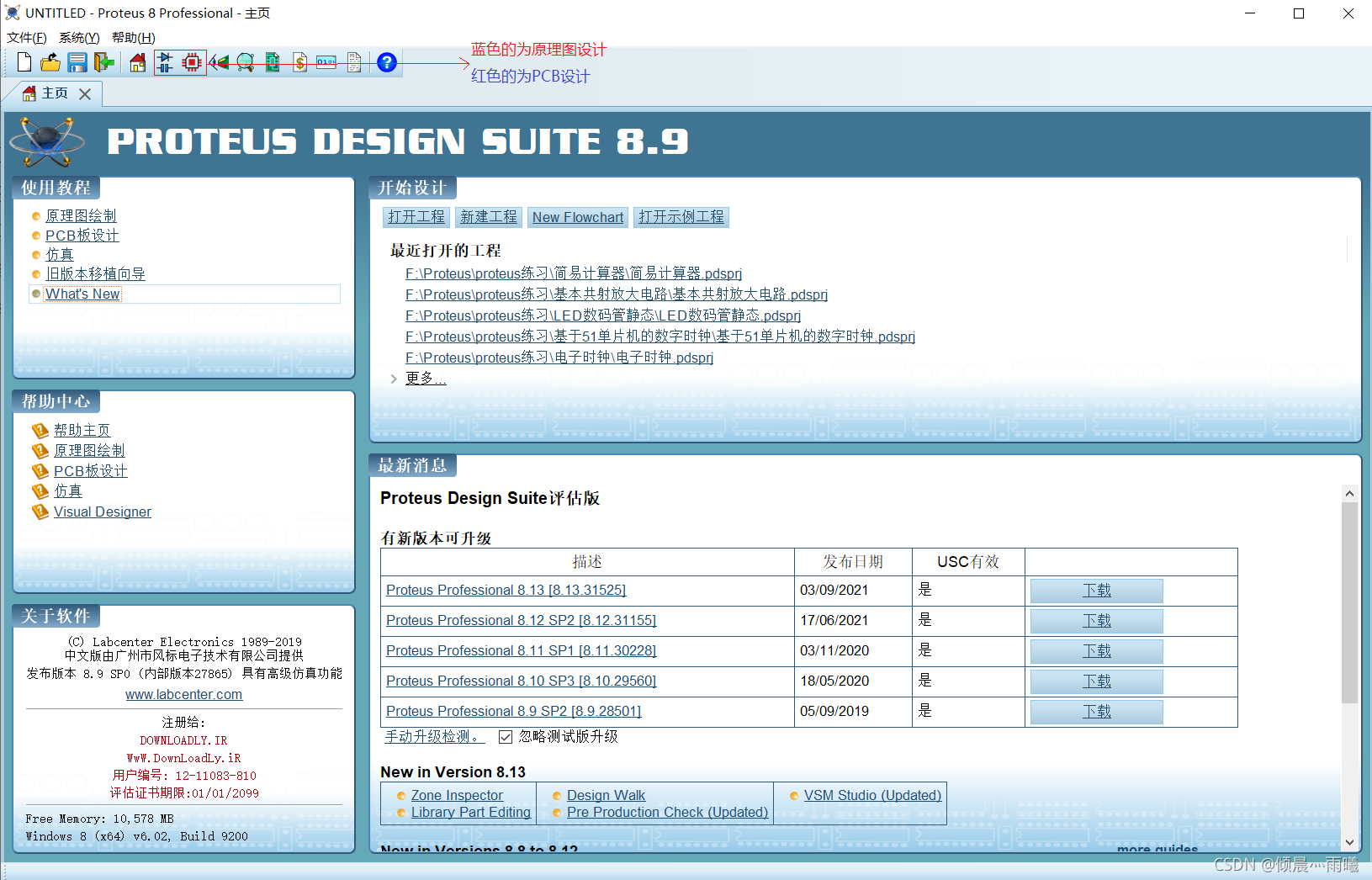
首先我们要建立一个工程文件,点击左上角的图标或在开始设计中点击新建工程,如图:
选择合适的保存路径与名称(注意扩展名是否为.pdsprj)后点击“下一步”,开始创建原理图,如图:
一般不做修改,默认就好,然后到了建立PCB,如图:
同样一般默认就好,然后到了建立固件,如图:
一样“无脑”下一步即可。。。
然后就到了总结,在这个界面可以看到之前的各个操作,如图:
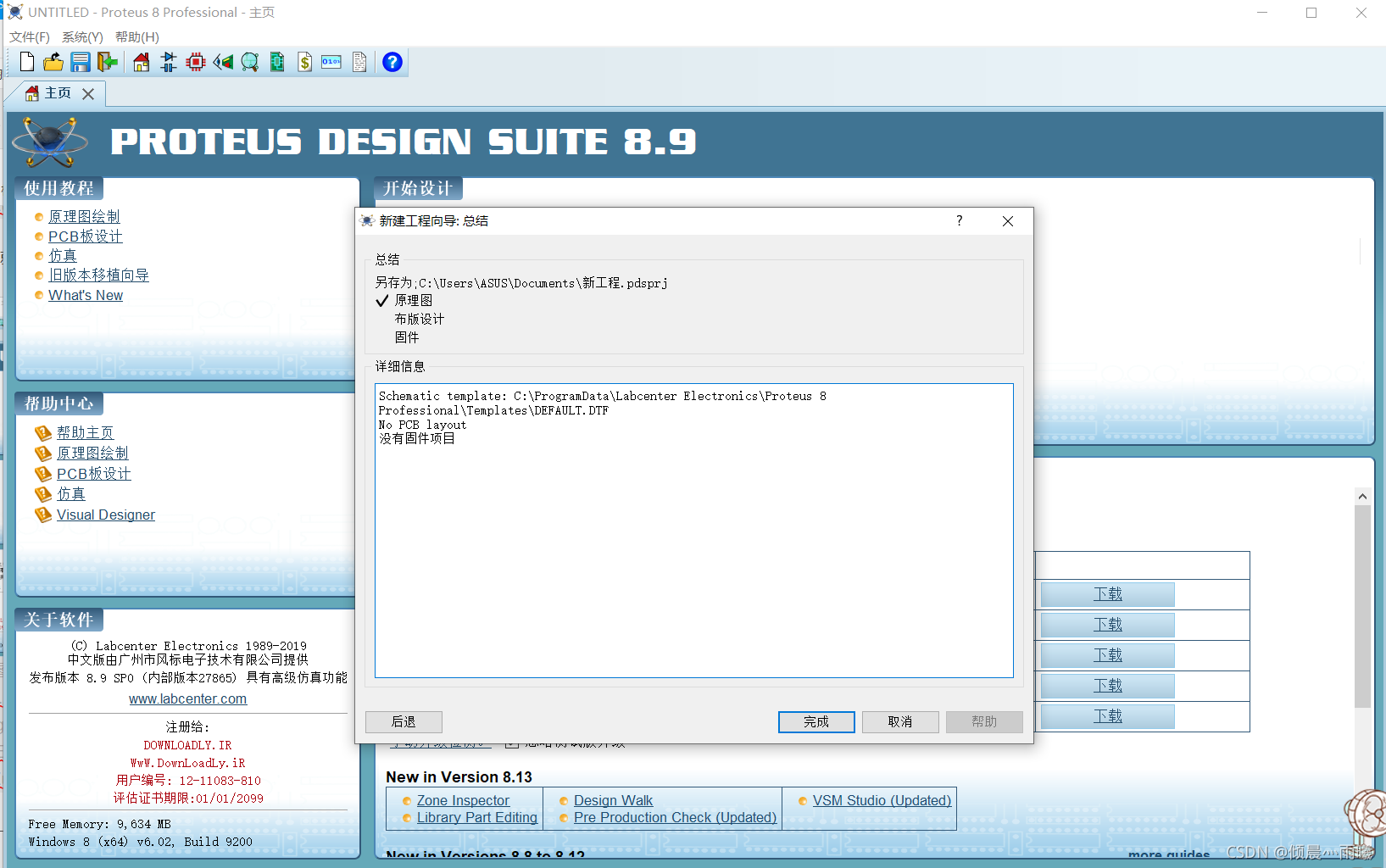
单击“完成”就到了原理图设计界面,如图:
或者直接点击“原理图设计”也可以到此界面,不过后续的保存挺麻烦的。
然后就可以开始我们的原理图设计了,功能选择如图:

点击元器件选择区的“P”即可查找自己所需的元器件,如图:

例如查找一个电阻,在搜索框中输入RES,双击所需要的元器件就可以添加到元器件选择区,如图:
| 常用元器件名称 | keywords |
|---|---|
| 常用51单片机 | AT89C52 |
| 晶振 | CRYSTAL |
| 电阻 | RES |
| 排阻 | RESPACK-8 |
| 瓷片电容 | CAP |
| 电解电容 | CAP-ELEC |
| 单刀单掷开关 | SW-SPST |
| 单刀双掷开关 | SW-SPDT |
| 按钮 | BUTTON |
| 发光二极管 | LED |
| 蜂鸣器 | BUZZER |
| 三极管 | NPN/PNP |
| 数码管 | 7SEG |
我们利用上述的几个元器件来搭建一个最小系统,如图:

在Proteus 8 Professional中的芯片接电源的引脚已经默认接入,所以不会显示引脚,且单片机已经默认接入晶振,不需要如图在19、20脚接入晶振。
开始仿真: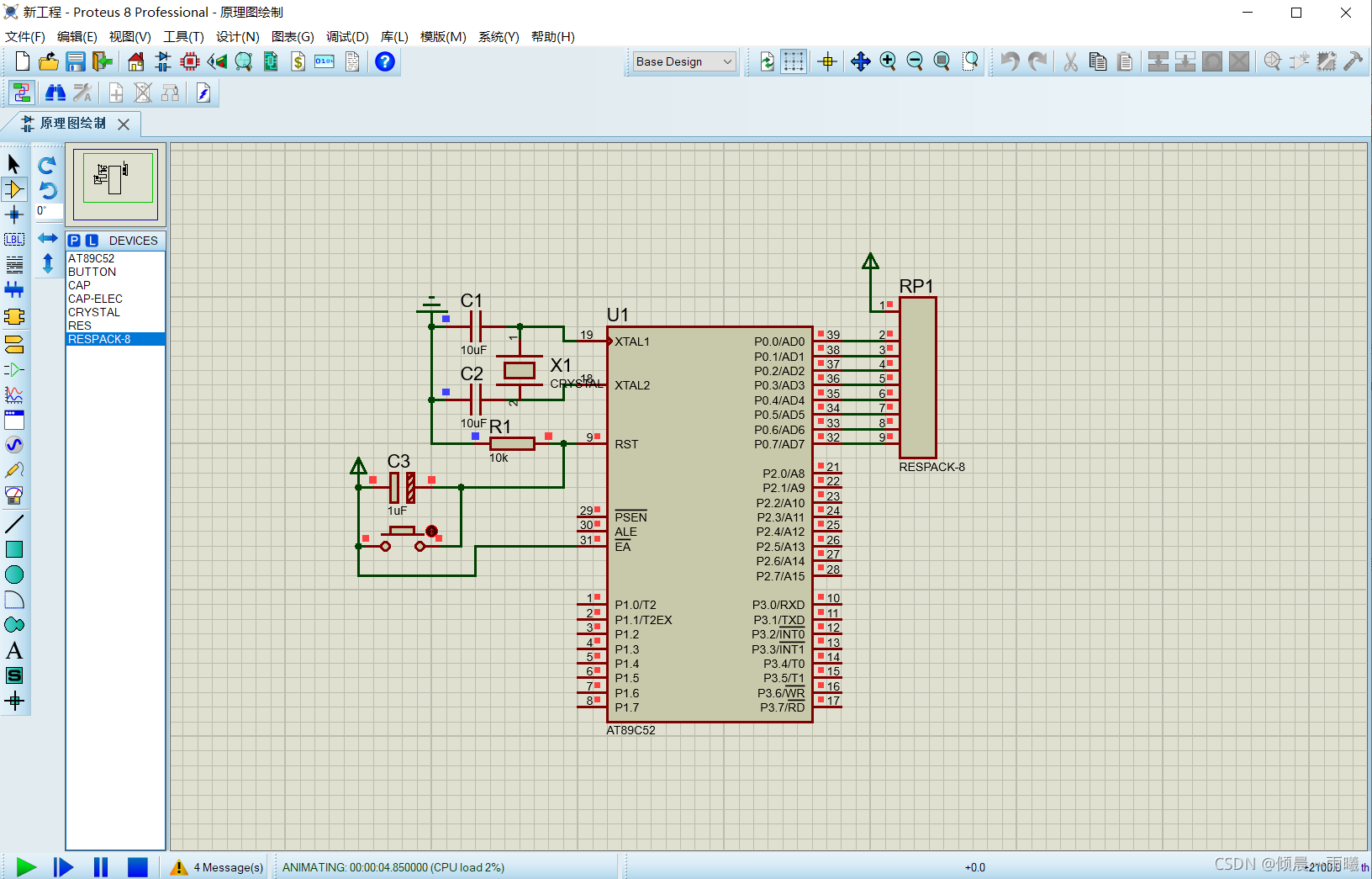
图中红色表示高电平“1”,蓝色表示低电平“0”,如果出现灰色则表示未知状态,需要外接一个上拉电阻,把电平拉高,如图中的P0口就是因为外接了一个上拉电阻使P0口输出高电平。